Pistas de Tiempo
Tome el tiempo suficiente para leer las siguientes páginas, debido a que las posibilidades que el control de tiempo de Cinema 4D le ofrece son virtualmente uno bueno de cada uno. Las Pistas de Tiempo son una herramienta poderosa que le permitirá influenciar y controlar animaciones. Para poder comprender el funcionamiento de la herramienta primero debe conocer como esta trababa.
Una vez sea capaz de animar objetos, e.j. moverlos en el espacio, animar las propiedades de una luz y una cámara, etc. Una clave contiene un valor inicial (e.j. la posición de un objeto o el brillo de una luz). El segundo elemento de esta información es el tiempo en la animación, este estado será alcanzado. El caso más simple será aquel que tenga un estado inicial y otro final. Las animaciones más complejas tendrán multitud de estados intermedios.
Un tiempo correcto es a veces muy importante para conseguir un aspecto real, especialmente cuando se animan objetos que aceleran y/o des aceleran. Animar cada movimiento de una forma individual es difícil, y consume gran cantidad de tiempo, teniendo como contrapartida muy poca flexibilidad. Un simple cambio puede derivar en la realización de decenas de pequeños cambios.
En este punto es donde aparece las Curvas de Tiempo. En el momento que una Pista de Tiempo es asignada a un pista, solamente los valores que contienen las claves y las secuencias donde las claves aparezcan serán analizadas.
La posición temporal relativa de un evento es determinada por la Curva de Tiempo.
Un ejemplo que aclara todo esto:
Asumiendo que tiene una esfera animada que se desplaza en su eje X desde X=0 (fotograma 0) a X=300 (fotograma 100).
La Línea de tiempo mostraría lo siguiente:

El resultado es un movimiento que se inicia y finaliza de una forma suave. Ahora cree una Curva de Tiempo y asígnela a la pista Posición X.

En la Linea de Tiempos, coloca una Clave adicional en el fotograma 50. Dale a esta Clave un valor de Clave de 100 en el Gestor de Atributos. Haz click en la tercera Clave de la derecha e introduce un valor de Clave de 0.
La Línea de Tiempos deberá representar los lo siguiente:
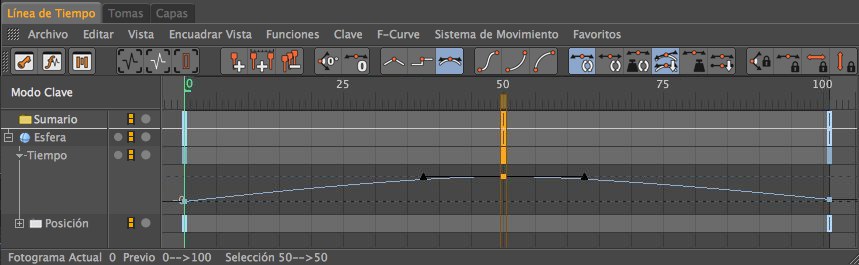
¿Cómo se moverá la esfera ahora? Simplemente: La Pista de Tiempos establece su máximo valor de 100% en el fotograma 50; esto significa que la propiedad de la esfera que le fue asignada, Posición X, también establecerá su máximo valor de X=300 en el fotograma 50. Consecuentemente, a Pista de Tiempo retorna al valor 0% al finalizar la animación. La esfera retornará a su posición original teniendo por su lado dos claves, solamente , en la animación. La Curva de Tiempo determina la interpolación entre las dos claves.
Cuando son necesarias las Curvas de Tiempo?
Imagine que ha creado un movimiento complejo de cámara que contiene 40 fotogramas clave. Estos fotogramas clave definen varias posiciones a lo largo de la trayectoria de la cámara y no pueden ser cambiados por ser referencias en el tiempo.
El movimiento de la cámara puede ser fácilmente acelerado o decelerado aplicando la Curva de Tiempo.
Otro ejemplo sería:
Un personaje que ha contenga un complejo ciclo de caminar, constituido por 253 fotogramas clave, debe realizar este ciclo tres veces y consecutivamente dar dos pasos hacia atrás. Puede realizar copias de todas las 253 claves que componen el ciclo y trabajar para conseguir invertir las finales o puede utilizar la Curva de Tiempo y seis claves.